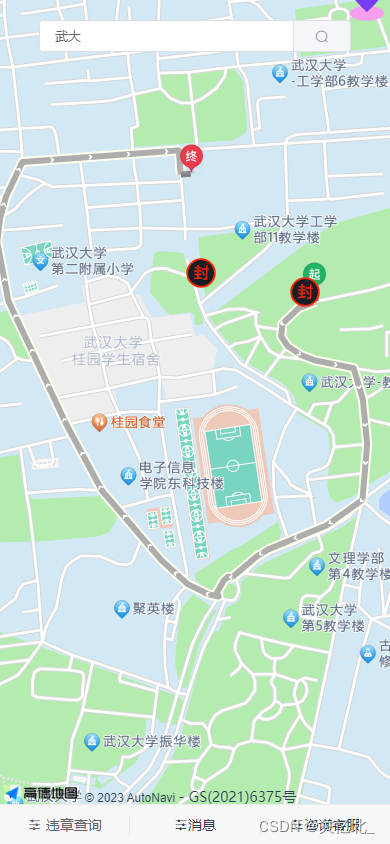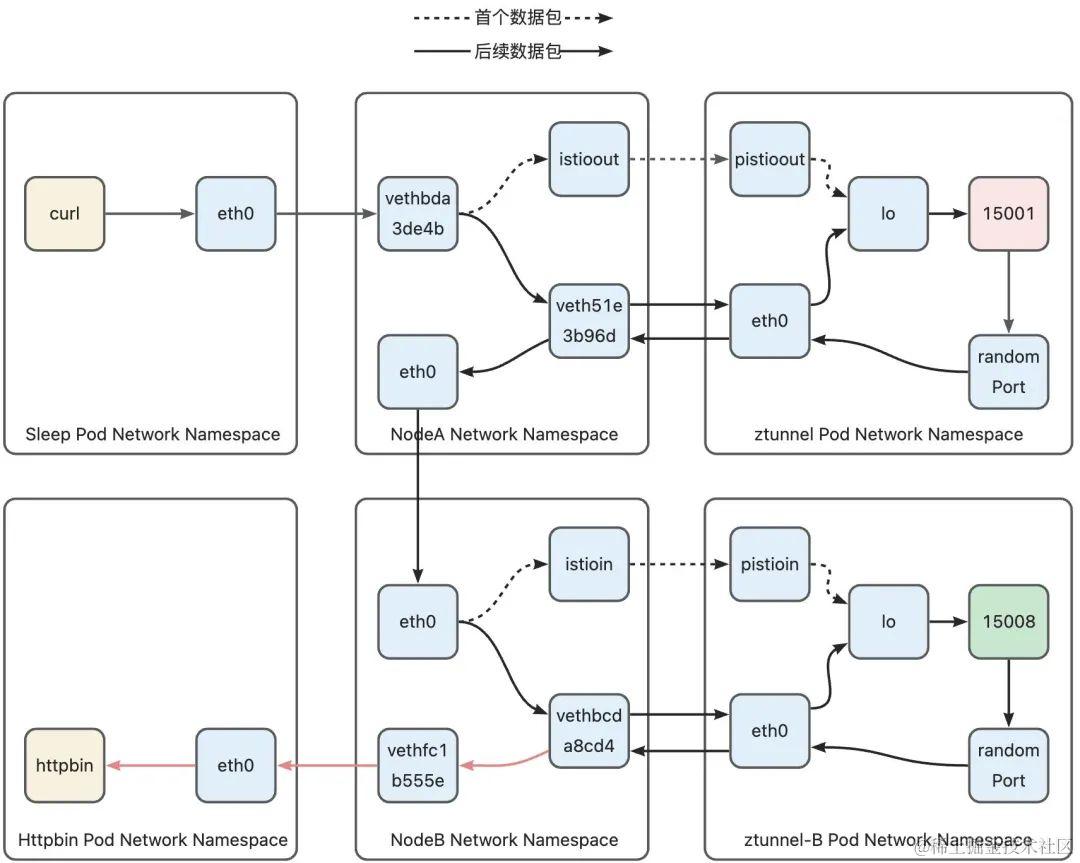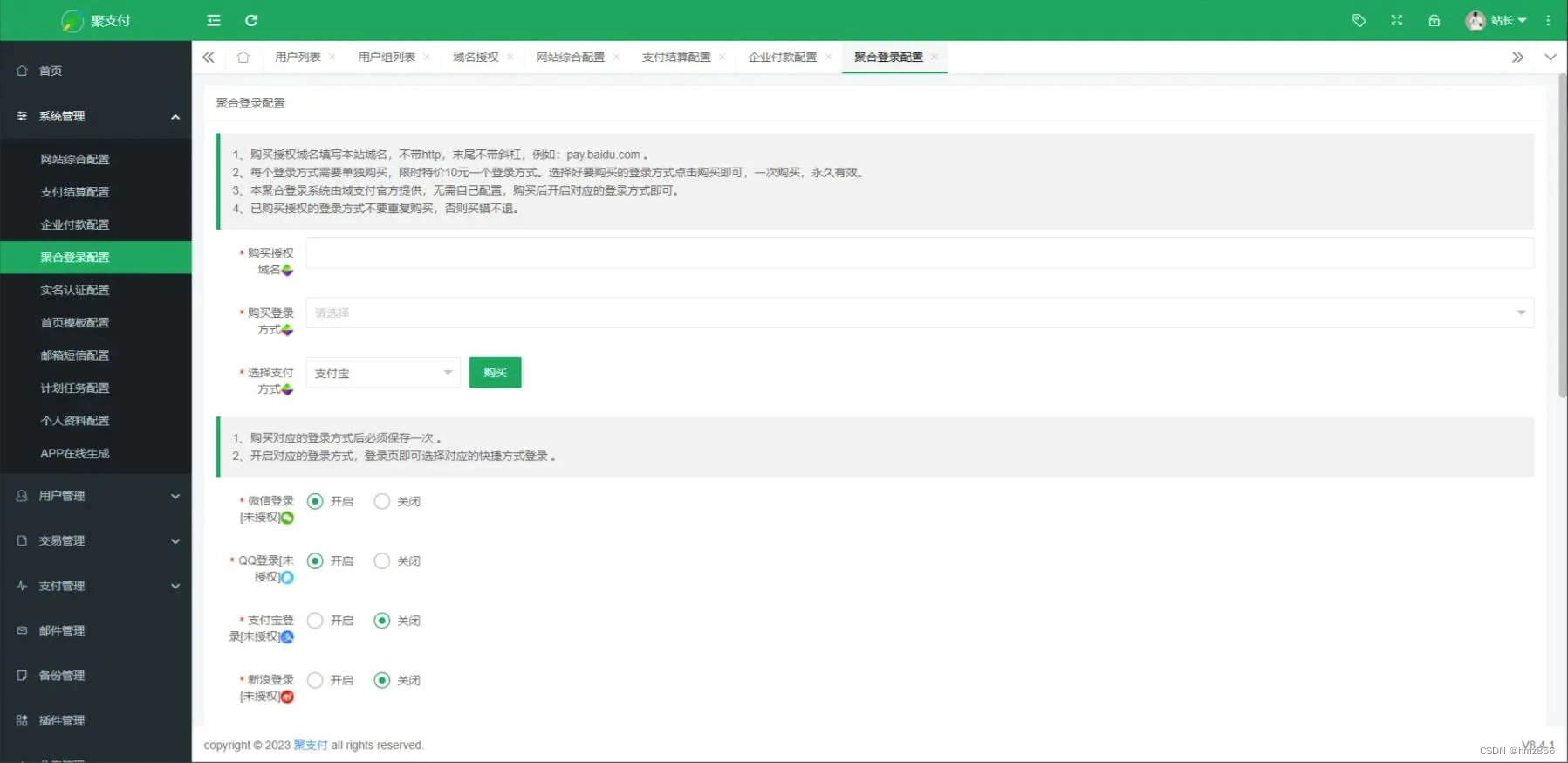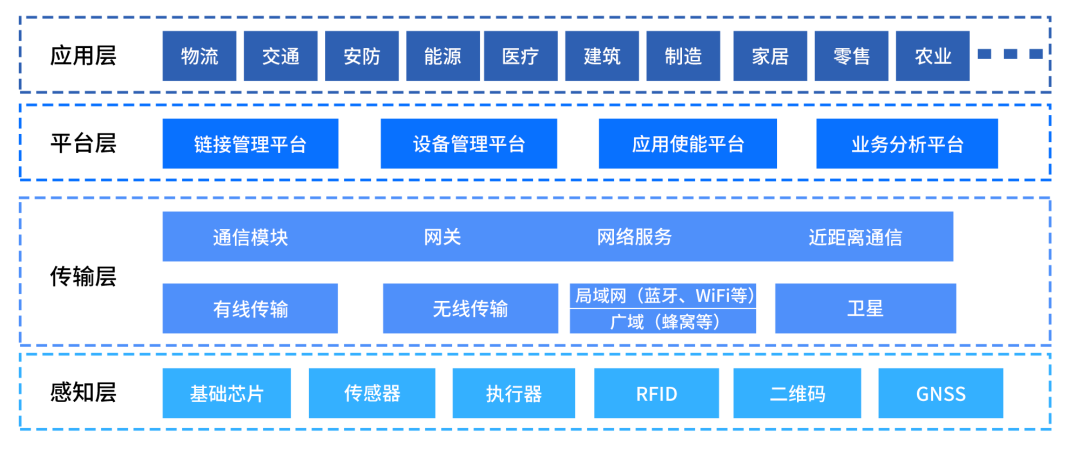文章目录
- 01-小程序的宿主环境-组件
- 一、小程序中组件的分类
- 二、常用的视图容器类组件
- 三、view组件的基本使用
- 1、list.wxml代码实现
- 2、list.wxss代码实现
- 四、scroll-view组件的基本使用
- 实现步骤:
- 1、list.wxml代码实现
- 2、list.wxss代码实现
- 五、swiper 和 swiper-item组件的基本使用
- 实现步骤:
- 1、list.wxml代码实现
- 2、list.wxss代码实现
- 六、text组件 和 rich-text组件的使用
- 1、简单的代码示例
- 七、button组件的使用
- 代码示例
- 八、iamge 图片 组件的使用
- 1、 代码示例
01-小程序的宿主环境-组件
一、小程序中组件的分类
概述:
- 小程序中的组件也是由宿主环境提供的,开发者可以基于组件快速搭建出漂亮的页面结构。
一共有 9 大类,分别是:
① 视图容器
② 基础容器
③ 表单组件
④ 导航组件
⑤媒体组件
⑥ map地图组件
⑦ canvas 画布组件
⑧ 开放能力
⑨无障碍访问
二、常用的视图容器类组件
1、 view
- 普通视图区域
- 类似于HTML中的div,是一个块级元素
- 通常用来页面的布局效果
2、scroll-view
- 可滚动的视图区域
- 常用来实现滚动列表效果
3、swiper 和 swiper-item
- 轮播图的容器组件 和 轮播图 item 组件
三、view组件的基本使用

问题:使用view组件完成上面的效果,想想怎么实现的呢?
1、list.wxml代码实现
<!-- pages/list/list.wxml -->
<view class="container1">
<view>A</view>
<view>B</view>
<view>C</view>
</view>
2、list.wxss代码实现
/* pages/list/list.wxss */
/* 这是三个 view盒子的样式 */
.container1 view {
width: 100px;
height: 100px;
text-align: center;
line-height: 100px;
}
/* 每个view盒子的样式 */
.container1 view:nth-child(1) {
background-color: hotpink;
}
.container1 view:nth-child(2) {
background-color: lightgreen;
}
.container1 view:nth-child(3) {
background-color: lightskyblue;
}
/* 开启flex布局 */
.container1 {
display: flex;
justify-content: space-around;
}
四、scroll-view组件的基本使用
学习目的:如何实现如图的纵向滚动效果呢?
实现步骤:
目标:实现纵向滚动的效果 1、 使用scroll-view组件 2、 给scroll-view组件添加上scroll-y属性(表示纵向) 3、 给我们scroll-view大盒子设置宽高和样式
- 宽度和高度取决于我们的横纵滚动方向强制天设置。
原理就是,当我们的宽或者高度无法容纳下所有的小盒子,那么该组价就会实现覆盖滚动效果啦!

1、list.wxml代码实现
<!-- pages/list/list.wxml -->
<scroll-view class="container1" scroll-y>
<view>A</view>
<view>B</view>
<view>C</view>
</scroll-view>
2、list.wxss代码实现
/* pages/list/list.wxss */
/* 这是三个 view盒子的样式 */
.container1 view {
width: 100px;
height: 100px;
text-align: center;
line-height: 100px;
}
/* 每个view盒子的样式 */
.container1 view:nth-child(1) {
background-color: hotpink;
}
.container1 view:nth-child(2) {
background-color: lightgreen;
}
.container1 view:nth-child(3) {
background-color: lightskyblue;
}
/* 设置包裹性的盒子样式 ,实现滚动效果*/
.container1 {
border: 1px solid red;
width: 100px;
height: 120px;
}
- 需要注意的是,一定要给组件添加scroll-y 或者x 属性 否者不生效哦!
五、swiper 和 swiper-item组件的基本使用
目标:实现如图所示的轮播图效果
实现步骤:
轮播图的实现:
1、 使用 swiper组件
2、 在 swiper 组件中 使用 swiper-item子组件(相当于轮播图里面的每一项)
3、 在 swipe-item 子组价中 放图片即可(这里知识测试)
4、 然后提供对应的结构样式即可
5、 swiper组件也有很多的属性(例如:增加小圆点指示 indicator-dots 、自动播放 autoplay 、改变激活小圆点颜色 indicator-active-color="#157658 )

1、list.wxml代码实现
<swiper class="swiper-container" autoplay indicator-dots indicator-active-color="#157658">
<!-- 第一个轮播图图片 -->
<swiper-item>
<view class="item">1</view>
</swiper-item>
<!-- 第二个轮播图图片 -->
<swiper-item>
<view class="item">2</view>
</swiper-item>
<!-- 第三个轮播图图片 -->
<swiper-item>
<view class="item">3</view>
</swiper-item>
</swiper>
2、list.wxss代码实现
/* 轮播图样式 */
.swiper-container {
height: 150px;
}
swiper-item .item {
height: 100%;
line-height: 150px;
text-align: center;
}
/* 给swiper里面的每一个 swiper-item设置单独的style 便于区分*/
swiper-item:nth-child(1) {
background-color: lightskyblue;
}
swiper-item:nth-child(2) {
background-color: hotpink;
}
swiper-item:nth-child(3) {
background-color: lightgreen;
}
六、text组件 和 rich-text组件的使用
text 和 rich-text 组件到底有什么用呢?
请看下面:
小程序中的
text组件和rich-text组件都是用于显示文本内容的组件,但它们有不同的用途。
text组件用于显示简单的纯文本内容,支持基本的文字样式设置,例如字体大小、颜色、对齐方式等。它适用于展示不需要复杂格式的文本内容,如标题、段落、标签等。rich-text组件用于显示富文本内容,支持更丰富的文本格式和样式,包括字体样式、字号、颜色、背景色、超链接、图片、表格、换行符等。通过使用富文本的标签语法,可以在rich-text中实现更多样式丰富、复杂的文本展示需求。因此,如果你只需要展示简单的文本信息,可以使用
text组件;如果你需要展示复杂的富文本内容,包括文字、图片、链接等,则应该选择rich-text组件。
例如实现如下图片中的效果就可以使用这两个组件:

1、简单的代码示例
<!-- text 组件的使用 selectable是text组件中的属性(用来长按显示菜单工具) -->
<view>
长按复制:
<text selectable>13145209999</text>
</view>
<!-- rich-text 组件的使用 nodes属性的值是用来渲染的内容 -->
<rich-text nodes="<h1 style='color: hotpink;'>标题</h1>"></rich-text>
- 可以理解为 rich-text 就是用来渲染 h5 标签的
七、button组件的使用
使用button组件实现下图效果:

代码示例
<!-- button 组组件的使用 -->
<!-- button 组件中的类型 type属性 -->
<button type="primary">绿色按钮</button>
<button type="default">白色按钮</button>
<button type="warn">黄色按钮</button>
<!-- button 组件 尺寸 size="default"(默认)-->
<button type="primary" size="mini">size</button>
<button type="default" size="mini">size</button>
<button type="warn" size="mini">size</button>1
<!-- button 组件 背景色透明 plain 属性-->
<button plain="true" type="primary">绿色按钮</button>
<button plain="true" type="default">白色按钮</button>
<button plain="true" type="warn">黄色按钮</button>
- 还有其他的属性设置,可以参考官方文档。
八、iamge 图片 组件的使用
- 注意:iamge组件默认宽度 约 300px ,高度 约 240px
并且image组件上也提供了很多属性,下面会举例子,最好自己阅读官方文档在,
mode属性的属性值不同,图片的显示方式和比例也不同,至于到底怎么使用,根据开发需求选择(查阅官网文档即可)

1、 代码示例
<!-- iamge 图片组件 -->
<!-- image 组件的默认大小,这里使用了边框线作了对比 -->
<image src="" mode=""/>
<!-- 下面是我插入的一张图片 ,并且使用了mode属性的 aspectFill属性值-->
<image src="../images/01iamges.png" mode="aspectFill"/>
后续还会更新小程序开发知识点…
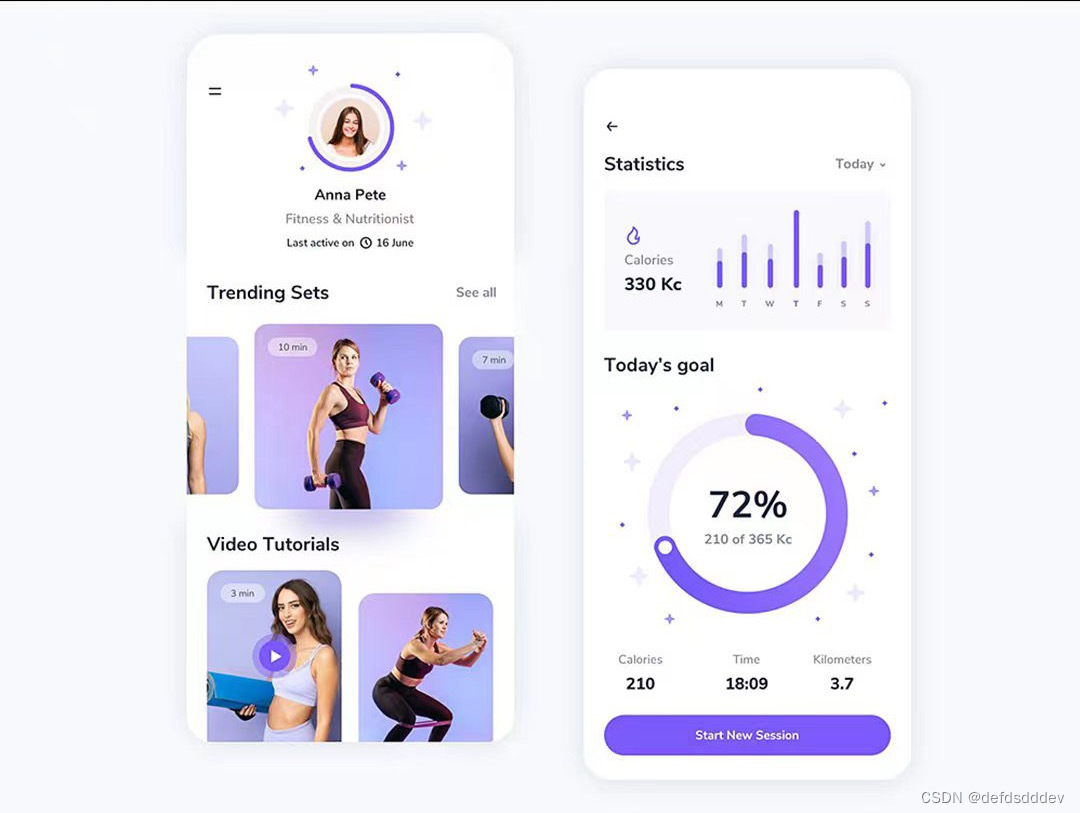
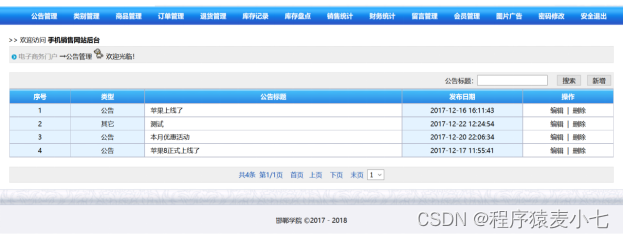
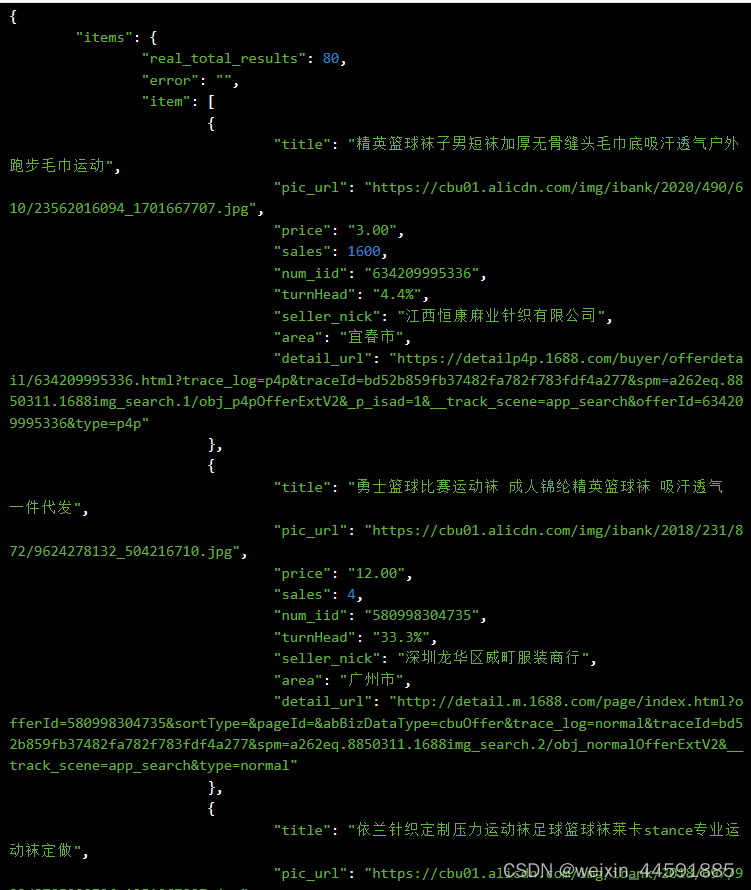
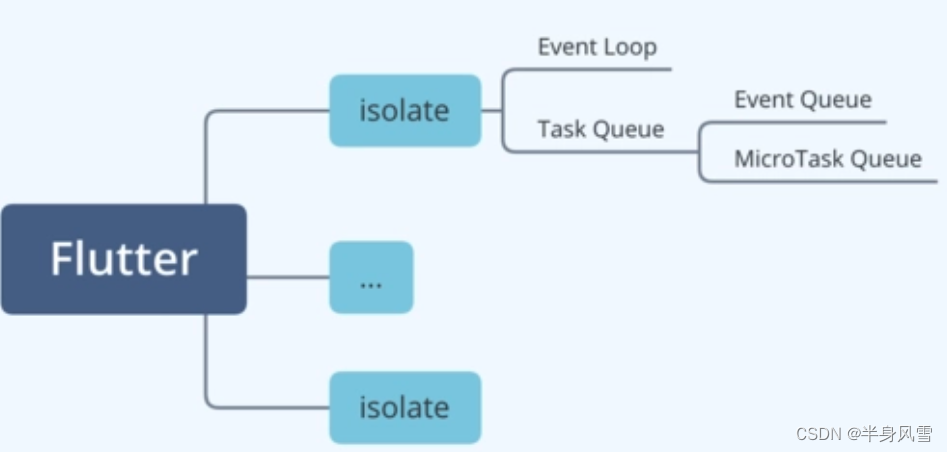


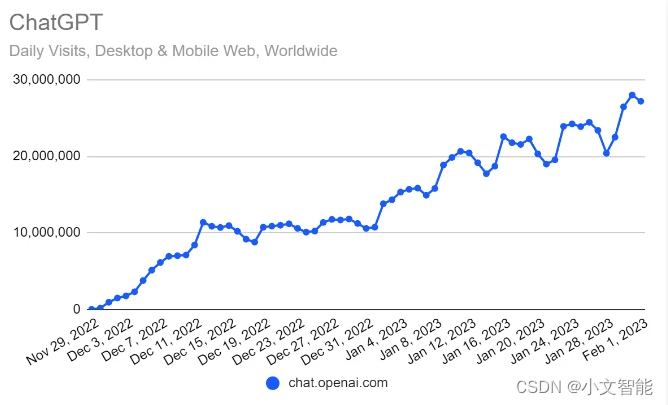

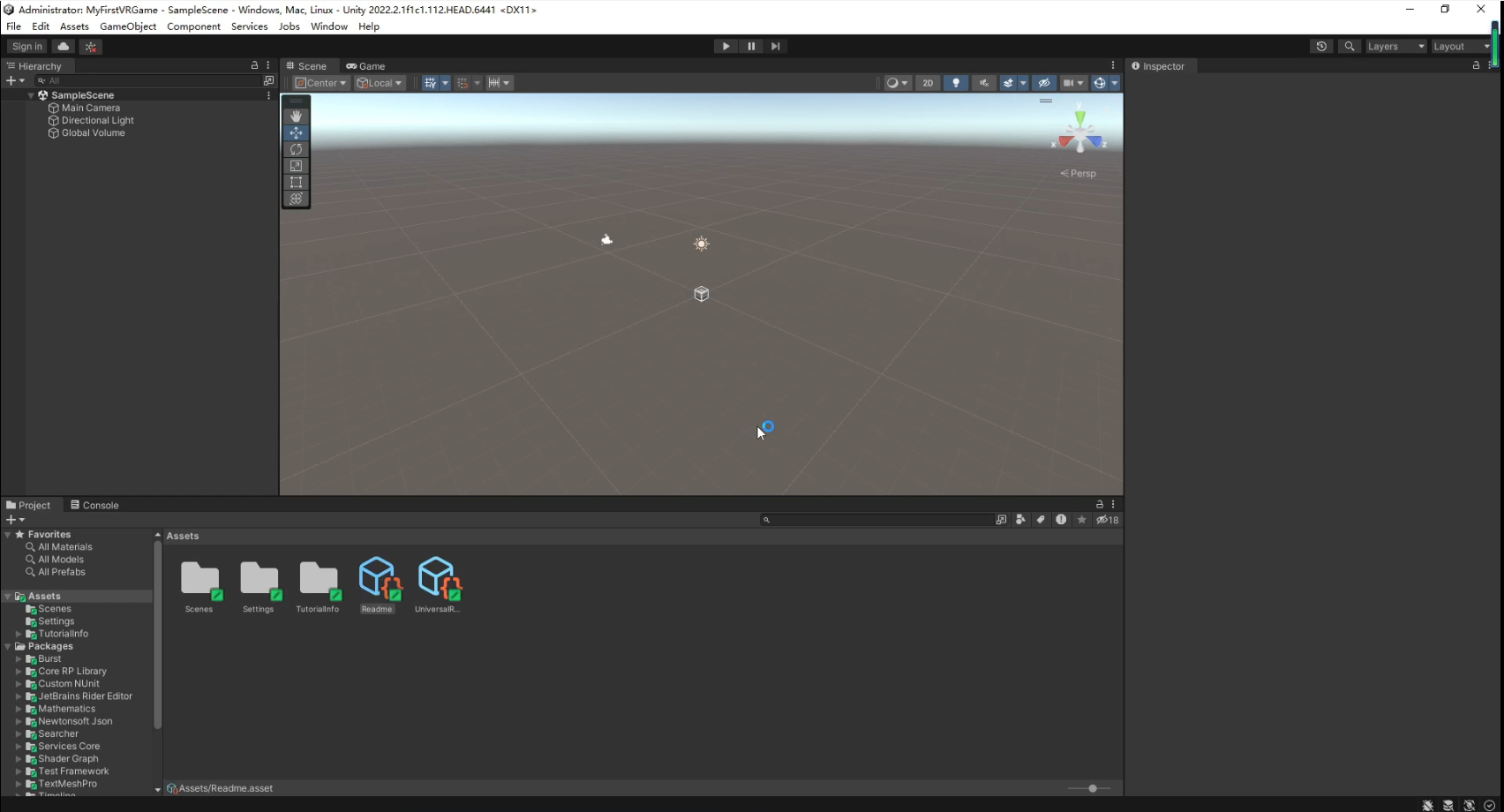

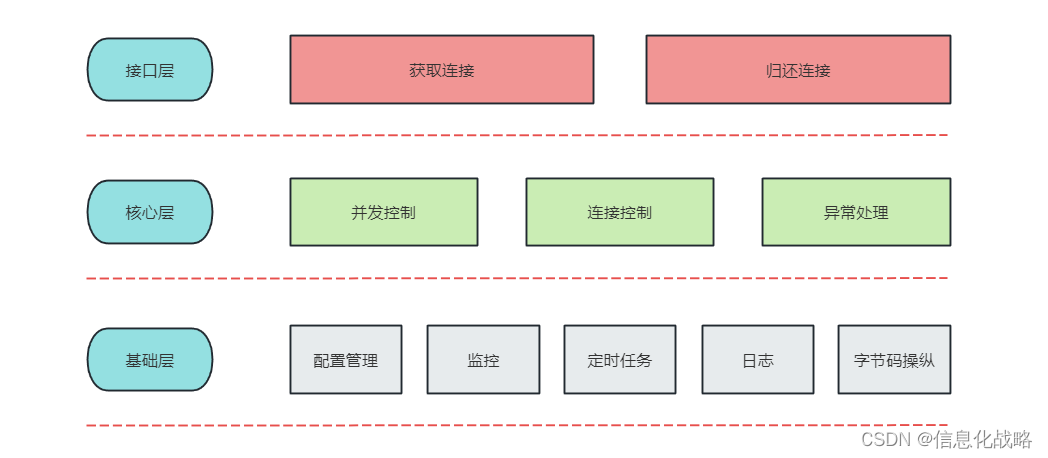
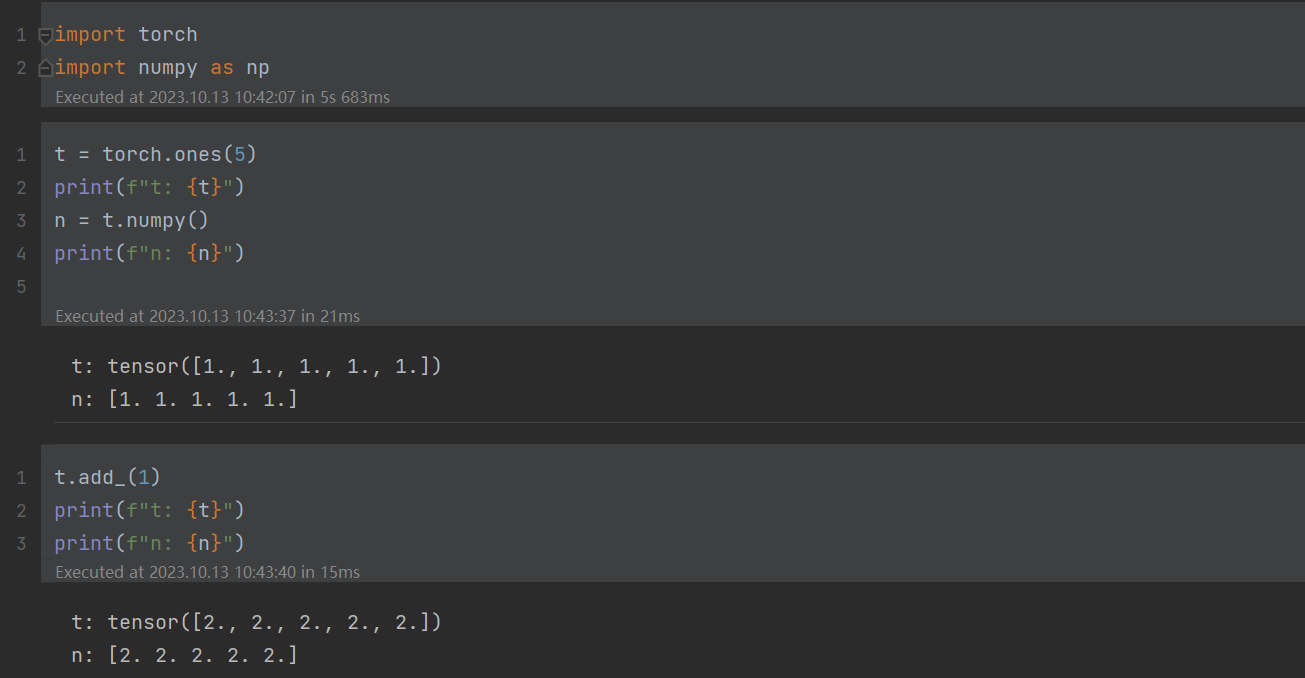
![[ spring boot入门 ] java: 错误: 无效的源发行版:17](https://img-blog.csdnimg.cn/45067d6559bd48bc9c64ba7e1be0547f.png)

![2023年中国水生植物产业链、产值及市场规模分析[图]](https://img-blog.csdnimg.cn/img_convert/559d7e8c14d279b7b60ca10168436e6b.png)